 P!xL(ピクセル)
P!xL(ピクセル)こんにちは。P!xL(ピクセル)です。
いきなりですが…
Gullfossめちゃめちゃいいです
特にこういった人たちには超オススメです。
- ボーカルが浮いてしまう
- イコライザー使ってもすっきりした音にならない
- 使用するだけでいい音になるプラグインを探してる
Gullfossはこのような悩みを解決してくれる究極のプラグインです。
この記事では、「Gullfoss」を使うことで日々のMix作業にもたらす具体的なメリットや、実際に私自身が使っている方法、そしてGullfossを使う際の注意点などについて解説します。
- Gullfossのメリット・使い方・注意点を解説
- 実際に私が行っている使用例を解説

- ほんみく管理人
- 歌ってみた制作株式会社PXstudio代表取締役
- 一般社団法人日本歌ってみたMIX師協会監事
- ミキシングエンジニア歴:10年以上
- 過去Mix件数:2000件以上
- 歌い手経験あり:3年程度
- Twitterでも発信(@pixl_05)
「Gullfoss」の特徴とメリット
まずはGullfossの特徴やメリットを見ていきましょう!
一言で言うと
めちゃめちゃ簡単な操作でめちゃめちゃ綺麗なEQ処理ができる
です。
とにかく上品な音に仕上がる
Gullfossの魅力の一つは『洗練された音質』です。
このプラグインを使用すると、ボーカルがより上品で繊細な音になります。
 P!xL(ピクセル)
P!xL(ピクセル)いつも使ってるイコライザーでは出ない、おしゃれな空気感になる!
ボーカルがすっきりとし「なんか浮いてる感」がなくなる
『上品な音』と少し重複しますが、Gullfossを使用すると、ボーカルがすっきりと整い、「なんか浮いてる感」がなくなります。
これは、不要な周波数帯を効果的に整理し、ボーカルが曲の中で自然に溶け込むようにGullfossが自動で処理してくれるからです。
その結果、ボーカルがinstになじみ「なんか浮いてる感」がなくなります。
 P!xL(ピクセル)
P!xL(ピクセル)これが本当にすごいと思った
ぱっと見でわかる操作画面
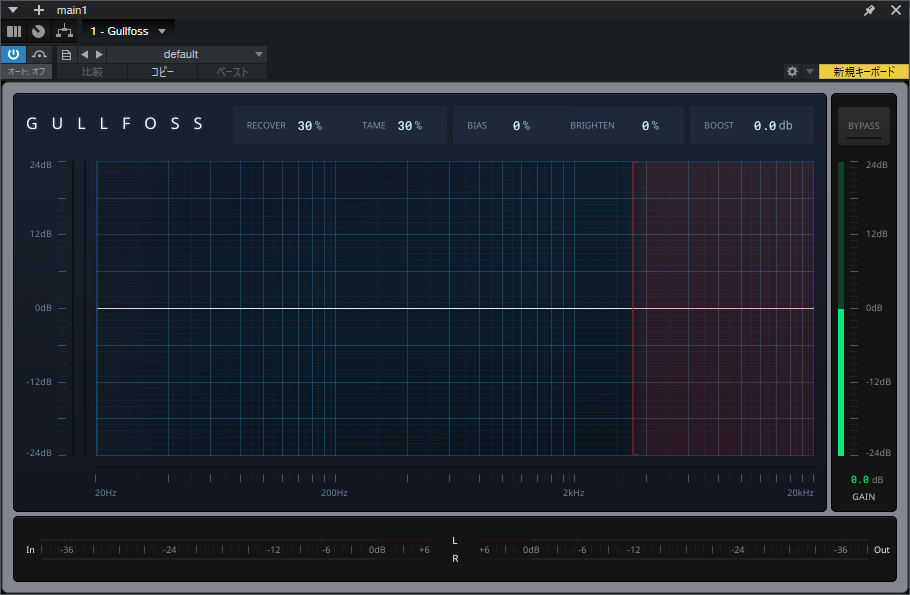
Gullfossの操作画面は直感的で、ぱっと見で機能がわかるように設計されています。
重要な機能が手の届きやすい位置に配置されており、初心者でも簡単に扱うことができます。
 P!xL(ピクセル)
P!xL(ピクセル)後で説明するけど、操作する項目もめちゃめちゃ少ない!
作業時間の短縮ができる
Gullfossのもう一つの大きなメリットは、作業時間の短縮です。
高度なオーディオ処理を自動で行うため、手動での細い調整が不要です。
これにより、ミックス作業にかかる時間を大幅に削減し、イコライジング作業以外に時間を投下できます。
 P!xL(ピクセル)
P!xL(ピクセル)使ってみたらわかるけど本当に一瞬でイコライジング処理が終わる!
Gullfossの使用における注意点
Gullfossはたくさんのメリットがありますが、使用する際にはいくつかの注意点があります。
値を上げ過ぎない
Gullfossはとても便利なプラグインですが、設定を適切に行わないと、逆に音が悪くなってしまう可能性があります。
特に、値を上げ過ぎると、ボーカルに「Gullfoss感」が過度に表れてしまい、自然さが失われることがあります。
 P!xL(ピクセル)
P!xL(ピクセル)あえてそういう音作りをしたい場合は問題ないけどね!
最終的にはちゃんと耳で聞いて判断する
Gullfossがどんなに素晴らしいプラグインだとしても、最終的には自分の耳で判断しましょう。
- ボーカルが不自然なダイナミクスになってしまってないか
- 機械的な音になってしまってないか
最低限この辺りのチェックは忘れずに、もし違和感があれば値を下げるか、Gullfossを使用しないという選択を取りましょう。
Gullfossの仕組み

そもそもGullfossの仕組みってどうなってるの?
ここではGullfossの仕組みを簡単に説明しておきます。
Gullfossは、高度な音響解析とリアルタイムの音響処理を組み合わせた革新的なオーディオプロセッサーです。
つまりGullfossは、
ボーカルの周波数バランスを自動解析し、リアルタイムで最適な音質に調整する凄すぎるプラグインです。
簡単に特徴を説明します。
- リアルタイム解析: Gullfossは、音楽の再生中にリアルタイムで音響信号を分析します。これにより、音のクオリティを瞬時に把握し、必要な調整を即座に施すことができます。
- ダイナミック処理: このツールは、単に固定された設定を適用するのではなく、曲の流れに応じてダイナミックに処理を行います。音楽の特定の部分が特定の処理を必要とする場合、Gullfossは自動的にそれを判断し、適切に対応します。
- 透明性と自然さ: Gullfossの処理は非常に透明で、音質を改善しつつも、オリジナルの音楽の意図や特徴を尊重します。これにより、音楽が自然に聞こえ、オーバープロセスの感じが最小限に抑えられます。
- ユーザーフレンドリーなインターフェイス: 高度な処理を行いながらも、インターフェイスは非常に直感的で使いやすいです。これにより、初心者からプロフェッショナルまで幅広いユーザーが容易に利用できます。
 P!xL(ピクセル)
P!xL(ピクセル)このようにGullfossは、複雑な内部メカニズムを持ちながら、シンプルで使いやすい操作画面を実現している素晴らしいプラグインなのである!
Gullfossの機能
ということで「Gullfoss」の使い方、機能説明に入っていきます。
RECOVERとTAME
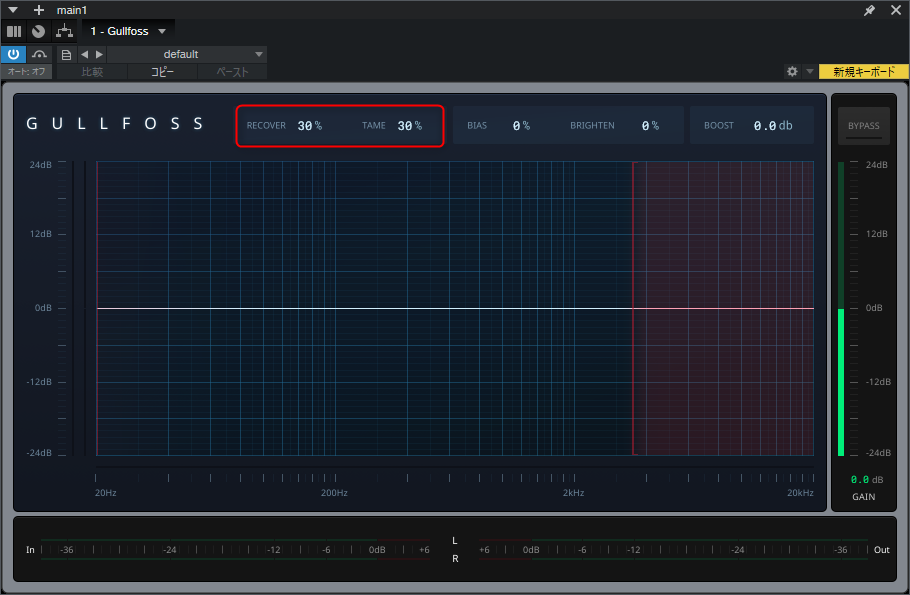
「RECOVER」と「TAME」は、Gullfossのメイン機能です。
RECOVERは聴こえにくい周波数を強調し、TAMEは主張しすぎている周波数を抑えます。
つまり、
もっと声を主張させたいとき ⇒ RECOVER
もっと声をスッキリさせたいとき ⇒ TAME
のパーセンテージを上げてください。
BIASとBRIGHTEN
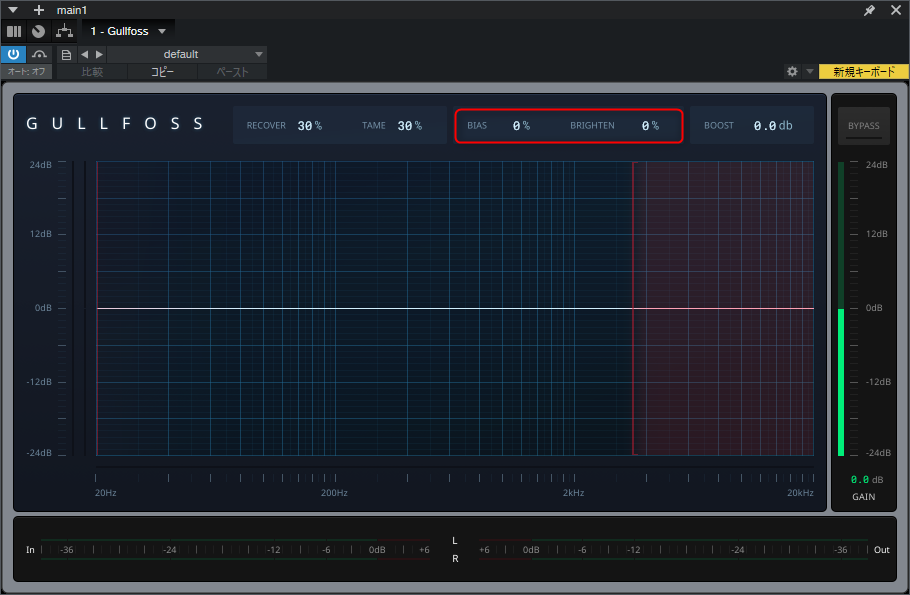
「BIAS」機能は、RECOVERとTAMEのバランスを調整し、より自然な音作りになるように調節します。
一方、「BRIGHTEN」は高周波数を調整し、ボーカルに明るさや輝きを与えます。
これらの機能を使い、ボーカルの特性や曲の雰囲気に合わせた微調整を行います。
 P!xL(ピクセル)
P!xL(ピクセル)(僕はあんまり使ってない)
Gullfossが適用される周波数帯の調節

ここまでの設定を適用する範囲を設定することができます。
赤い範囲はGullfossの設定が適用されません。
 P!xL(ピクセル)
P!xL(ピクセル)僕は違和感を覚えるので高音域は適用されないようにしてる
具体的なボーカルMixでの使用方法
 P!xL(ピクセル)
P!xL(ピクセル)最後に僕のGullfossの使用方法について説明します。
- ボーカルの下処理にGullfossを使用し周波数のバランスを整える
- コンプレッサーで音量のバランスを整える
- 音作りは別のEQを使用
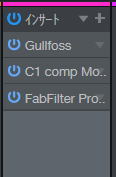
大きな流れとしては上の通りですが、その間や前後に好きなプラグインを挟んでもらっても問題ありません。
考え方の一つとして参考にしてください。
1. ボーカルの下処理にGullfossを使用し周波数のバランスを整える
まずGullfossでボーカル全体の周波数バランスを整え最適な状態にします。
私は下の設定をデフォルトプリセットに登録しており、ここからボーカルの録り音によって「RECOVER」や「TAME」の数値を少しずつ上下しています。
また、高域には設定が適用されないようにしています。
個人的に高域にGullfossが適用されてしまうと違和感を覚えることが多かったため、高域は適当されないようにプリセットを組んでいます。
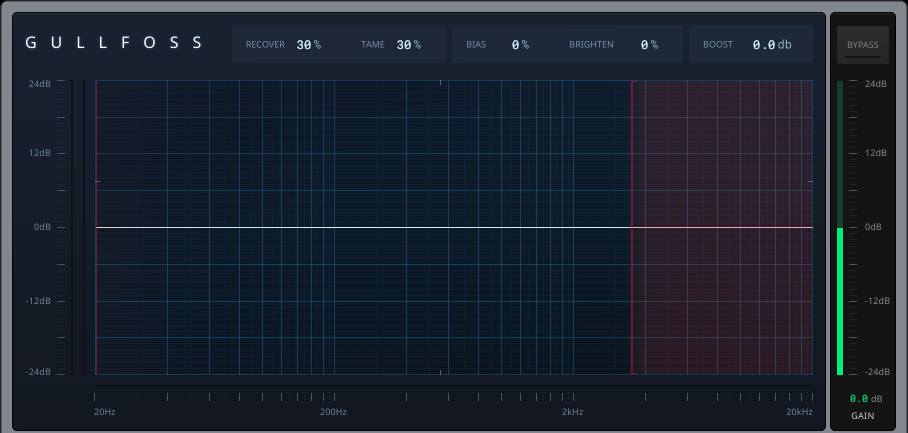
2.コンプレッサーで音量のバランスを整える
次に、コンプレッサーを使用して音量のバランスを整えます。
ここでは、音量のピークを抑えつつ、ボーカルのダイナミクスを保ちながら全体のレベルを安定させることが目的です。
このコンプにより、ボーカルが曲全体で一貫した存在感を持つようになります。
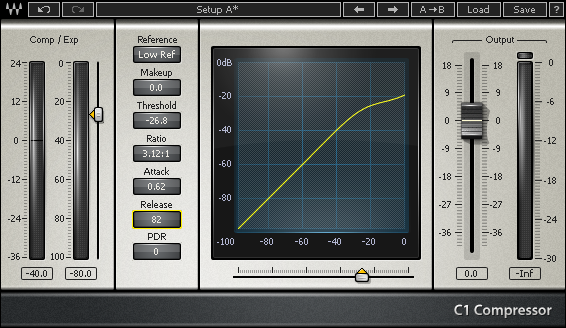
また、
- Gullfossで周波数を整える
- 整ったものをコンプレッサーで底上げする
この流れが大事です。
これの逆、つまり『コンプ ⇒ Gullfoss』の順番にしてしまうと、不必要な周波数が強調され、結果として音質が悪くなるリスクがあります。
 P!xL(ピクセル)
P!xL(ピクセル)とはいえまあMixに正解はないから、意味があって逆にしてるなら問題ないよ!
3. 音作りは別のEQを使用
周波数と音量が整ったものに対して音作り用のEQを適用します。
『音作り』は好みの部分なので、この工程が必要かどうかはそれぞれにお任せします。
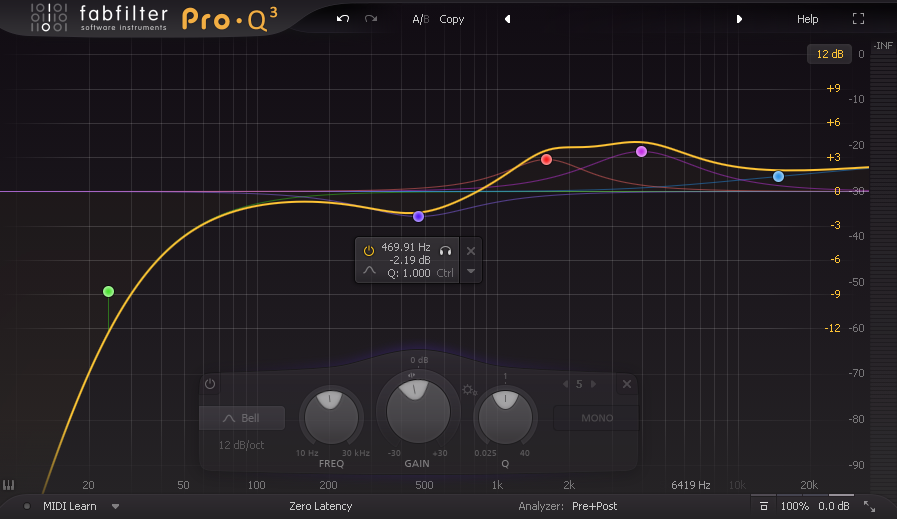
結論:「Gullfoss」でボーカルミックスを革新しよう
Gullfossはシンプルな操作画面ながらも高機能なプラグインです。
実際に使ってみていただけるとわかると思いますが、「TAME」の値を上げていくだけでだんだんとボーカルがすっきりして、曲になじんでいくのが実感できるかと思います。
Gullfossを使用することであなたのMixクオリティが1段階アップすることをお約束します。
ぜひ試してみてください。
おわり!









